Repo-Spotlight: Radio Tray ist Musik für Ihre Ohren
von Paul Arnote (parnote)
Wir haben es alle schon erlebt — wir arbeiten hart am Computer oder wir stöbern nur im Netz, und wir bemerken die Totenstille. Sicher, wir können Audiodateien in unserer bevorzugten Audioplayer abspielen, aber das bedeutet, dass hin und wieder unterbrechen müssen um eine andere Abspielliste zu laden. Manchmal ist es schön, sich einfach zurückzulehnen und ununterbrochen Musik zu haben und außer dem Starten, nichts machen müssen. Oder vielleicht möchten Sie Ihre Lieblings-Sport-Talkshow, oder Ihrem Lieblings-Radiomoderator zuhören. Dies ist eine Situation für eine Radio-Streaming-Anwendung. In der Tat, vielleicht etwas wie Radio Tray.
Sicher, es gibt andere Anwendungen, die Radiostreams vom Internet wieder zu geben. Aber die meisten von Ihnen machen dies mit viel Aufwand. Radio Tray macht seine Sache unauffällig und wirtschaftlich wie man es erwartet kann. Diese Sache ist Radiostreams vom Internet auf Ihren Linux-Desktop zu bringen.
Derzeit in der Version 0.6.1, hier ist die Beschreibung von der Radio Tray Homepage:
Radio Tray ist ein Online-Radio Streaming-Player, die im Systemabschnitt von Linux ausgeführt wird. Das Ziel ist es, eine möglichst kleine Schnittstelle zu haben, die sehr einfach zu verwenden ist.
Radio Tray ist kein vollständiger Musik-Player, es gibt bereits viele ausgezeichnete Musik-Player. Allerdings gab es eine Notwendigkeit für eine einfache Anwendung mit minimaler Schnittstelle um nur Online Radios zu hören. Und das ist der einzige Zweck von Radio Tray.

Das Radio Tray eine minimale Schnittstelle zur Verfügung stellt, ist eine Untertreibung. Wenn es ausgeführt wird, ist der einzige Hinweis darauf das Symbol, welches sich im Systemabschnitt Ihrer Anwendungsleiste platziert. In der Darstellung oben ist es das zweite Symbol von Links. Ein Klick mit der linken Maustaste darauf zeigt ein Menü, aus dem Sie einen Radiosender aus den bereits programmierten auswählen können.
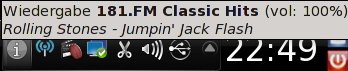
Während der Wiedergabe, der "Radiowellen" ändert sich das Symbol von Radio Tray in blau, und wenn Sie Ihre Maus über das Symbol bewegen, werden Informationen über den aktuell ausgewählten Radiosender und die gespielte Auswahl in einer erscheinenden Kurzinfo angezeigt. Bemerken Sie auch, dass sich neben dem Namen des Radiosenders eine Einstellung der Lautstärke befindet. Durch scrollen Ihres Mausrades, über dem Symbol von Radio Tray können Sie die Lautstärke des Audio-Streams regeln, und dies unabhängig von Ihrer generellen Lautstärke.
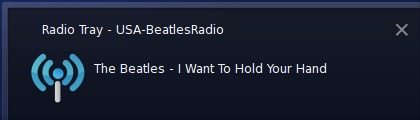
Während Radio Tray weiter damit fortfährt Ihre ausgewählten Radiosender zu streamen, erscheint eine Benachrichtigung bei jedem neuen Titel der gespielt wird.
Radio Tray einrichten
Natürlich müssen Sie Radio Tray aus den PCLinuxOS Repository installieren. Nach der Installation wird es unter der Kategorie Klänge in Ihrem PC-Menü angezeigt. Radio Tray ist ein kleines Python-Programm, das eine Reihe von Gstreamer-Erweiterungen verwendet um die Radio-Stationen auf Ihren Desktop zu streamen. Es sind auch eine Vielzahl von Gstreamer plug-ins in den Repositorys von PCLinuxOS verfügbar. Zum Beispiel, um Radio-Streams wiederzugeben deren Adresse mit mms beginnt:, müssen Sie das Gstreamer mms-plug-in installieren. Die Wiedergabe von AAC-Streams erfordert die Installation der Gstreamer plug-ins Gstreamer-faac und Gstreamer-faad. Sie werden vielleicht ein bisschen ausprobieren müssen um das richtige Gstreamer plug-in zu finden, aber Sie werden in der Regel darüber stolpern.
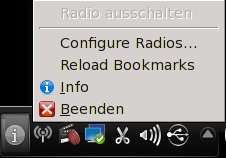
Ein Klick mit der rechten Maustaste auf das Symbol von Radio Tray zeigt Ihnen das oben dargestellte Menü an. Durch Auswahl von "Configure Radios..." aus dem Menü gelangen Sie zum Dialogfeld Konfiguration.

Eines der neuesten Funktionen der aktuellen Version von Radio Tray ist die Fähigkeit, Ihre Radio-Stationen nach Genre zu gruppieren. Zunächst werden Sie Ihre Genres definieren wollen. Machen Sie sich keine Sorgen, wenn Sie jetzt nicht alle eintragen. Sie können später weitere Gruppen hinzufügen. Sie werden jedoch zuerst Ihre Gruppeneinträge erstellen möchten. Sobald Sie einen Sender eingegeben haben, können Sie die Gruppe, zu der der Sender gehört nicht mehr ändern oder bearbeiten.
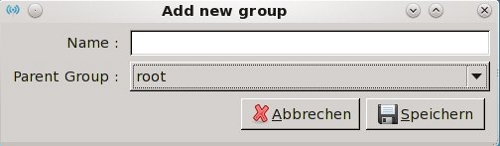
Klicken Sie auf die Schaltfläche "Add Group", um das oben gezeigte Dialogfeld anzuzeigen. Sie können die neue Gruppe zur übergeordneten Gruppe von "root" zuweisen welches den neuen Gruppeneintrag als einen Top-Level-Menü-Eintrag anzeigt. Oder, Sie können auch Ihre neue Gruppe als eine Untergruppe von jedem anderen Gruppen-Eintrag zuweisen, welche Sie zuvor gemacht haben, so dass Sie die "Ebenen" als Untermenüs angelegt haben.
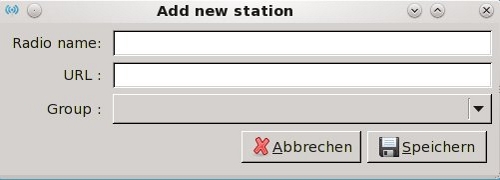
Durch Klicken auf die Schaltfläche "Hinzufügen" im Dialogfeld "Configure Radios..." erscheint das oben angezeigte Dialogfeld. Geben Sie den Namen des Radiosenders in der erste Zeile ein und die URL des Streams vom Radiosender in der zweiten Zeile. Wählen Sie die Gruppe in der dritten Zeile aus, in dem der Radiosender angezeigt werden soll und klicken Sie auf "Speichern". Wiederholen Sie dies für jeden Stream von Radiosendern welche Sie hinzufügen möchten.
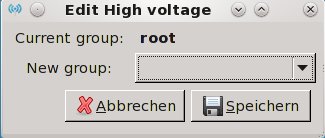
Wenn Sie auf die Schaltfläche "Move Group" klicken erscheint die oben angezeigte Darstellung . Dies ist praktisch, wenn Sie Ihre Gruppen von Genres weiter verfeinern möchten. Sagen wir zum Beispiel, ich wollte meine Gruppe "High voltage" in einer Untergruppe von "Heavy Metal" erstellen. Ich kann die Gruppe "High voltage" zur übergeordneten Gruppe "Heavy Metal" verschieben und es erscheint somit als ein Untermenü von "Heavy Metal".
Sie können die Liste auch sortieren, indem Sie das zu verschiebende Element markieren, und mit dem blauen nach oben oder nach unten weisenden Pfeil in die gewünschte Richtung bewegen, bis Sie Ihre Gruppen in der Reihenfolge haben wie Sie dies möchten.
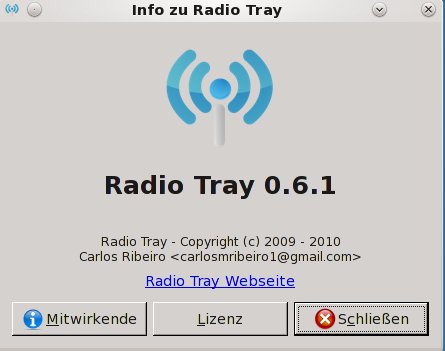
Schließlich bringt die Auswahl "Info", wenn Sie links mit der Maus klicken das Dialogfeld Info zu Radio Tray.
Streaming Radiosender finden.
Eigentlich ist es nicht sehr schwer Radiosender zu finden welche Streams zur Verfügung stellen. Vermutlich ist die erste Adresse die es zu überprüfen lohnt das Verzeichnis von Shoutcast Radio. Dort finden Sie über 40.000 streamende Radiostationen aus der ganzen Welt. Viele davon sind nur Radio-Streams für´s Internet. Sie können auch fast 6.000 zusätzliche Radio-Streams aus dem Icecast Streaming-Verzeichnis überprüfen.
Sie können auch Ihre lokale Radiosender streamen. Der beste Weg diese zu finden ist ein Besuch der Webseite Ihres bevorzugten lokalen Radiosenders, vorausgesetzt, dass von ihm eine Webseite existiert. Wenn eine existiert, dann stehen die Chancen hoch, dass Sie einen "Jetzt hören" oder "Live hören" link haben. Achten Sie auf die Adresse, die im Wiedergabefenster erscheint. Es besteht eine Chance, dass diese URL auch mit Radio Tray funktionieren wird. Bei anderen Sendern werden Links für andere Geräte (z. B. Blackberry-Geräte und iPhones) zur Verfügung gestellt, also falls der "reguläre" Stream nicht geht, besteht eine hohe Wahrscheinlichkeit, dass einer der anderen Links mit Radio Tray funktioniert .
Sie können auch in verschiedenen Foren suchen, die sich mit streaming-Audio-Enthusiasten befassen, wobei es hier schwierig sein kann URL´s für Radio-Streams zu erhalten, weil viele der Urheber von den Sendungen möglicherweise nicht bekannt werden möchten.
Fazit
Radio Tray bietet unzählige Stunden Hörvergnügen. Es ist klein und unauffällig. Alles in Allem macht es Spaß und ist einfach zu bedienen, ohne den Aufwand zu betreiben wie viele andere Anwendungen, die auch Audio-streaming-feeds wiedergeben können. Sie werden zweifellos einen Audio-Stream finden, der Ihren Geschmack trifft und Audio-Streams zu einem Genuss für Ihre Ohren macht.